Од странеМицхелле Хонеиагер0 коментараПоследње измене 20. јул 2022
Убрзање миша помера ваш миш брже него што би иначе могао да се креће како би убрзао ток посла. Међутим, такође може бити теже контролисати миш када је ова функција укључена, посебно ако треба да се крећете прецизно између две тачке, на пример када дизајнирате или играте. Читајте даље да бисте сазнали како да онемогућите ову функцију.
Садржај
- Коришћење командних линија
- Подешавање помоћу званичних подешавања
Коришћење командних линија
Један метод је коришћење командних линија. Отворите Спотлигхт, што можете учинити тако што ћете истовремено притиснути тастере команде и размакнице. Унесите терминал у Спотлигхт да бисте га учитали.
Постоје три командне линије за покушај, али имајте на уму да командне линије не могу бити погрешне и могу изазвати проблеме ако се погрешно унесу. Промене такође могу бити трајне. Три командне линије које треба испробати су:
- Цурл-О http://ktwit.net/code/killmouseaccel
- ./киллмоусеаццел моусе
- Цхмод+к+киллмоусеаццел
Затим ћете морати да поново покренете рачунар. Сада би убрзање миша требало да буде онемогућено.
Подешавање помоћу званичних подешавања
Такође можете да промените брзину кретања миша у званичним подешавањима, што је много безбедније за машину.
- Кликните на мени Аппле.
- Изаберите Системске поставке.
- Кликните на икону миша.
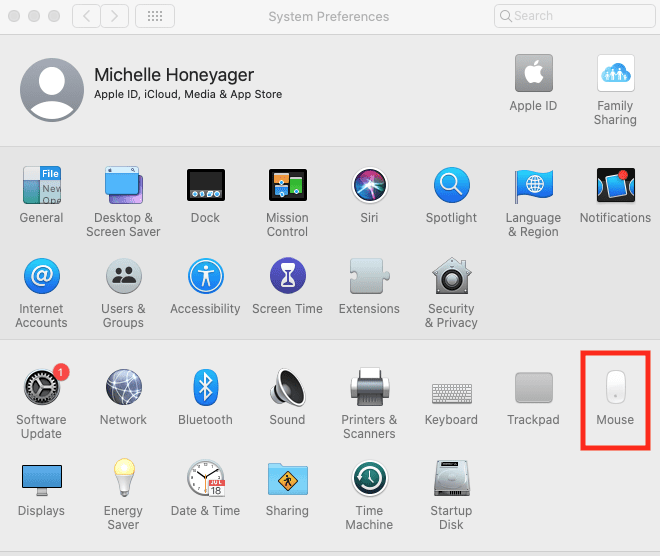
- Подешавање иконе Брзина праћења може променити брзину кретања миша. Успорите га.
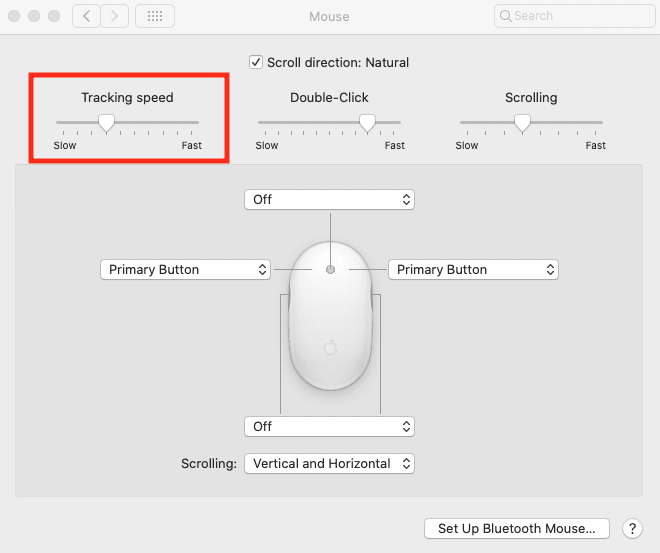
- Као што видите горе, такође можете подесити брзину двоструког клика и померања.